Micrografx Designer 9.0安装图解
1、右键以管理员身份运行Micrografx Designer 9.0安装包,点击”Next“,如下图所示:

2、勾选许可协议”I accept the license agreement“,点击”Next“,如下图所示:
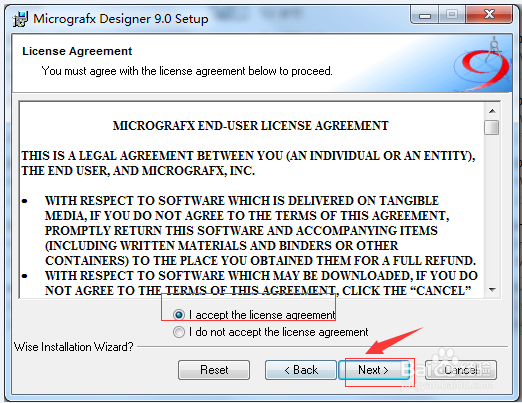
3、点击“Next”,如下图所示:

4、点击“Next”,如下图所示:
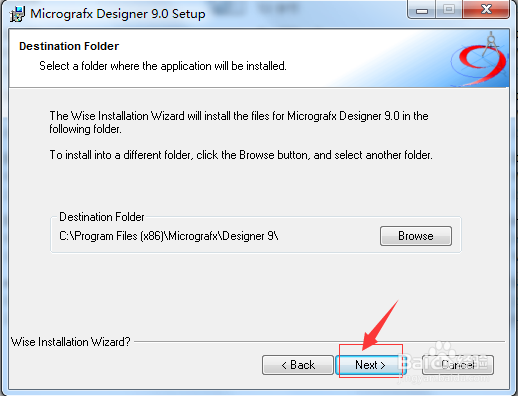
5、选择典型安装,点击“Next”,如下图所示:

6、点击“Next”,如下图所示:

7、安装过程如下图所示:

8、选择稍后注册,点击“Next”,如下图所示:
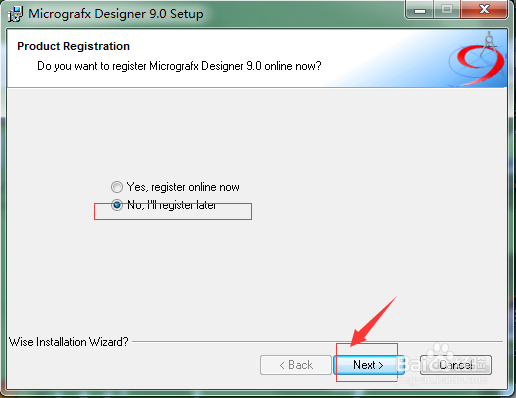
9、点击“Finish”完成安装,使用软件打开后缀名为dsf的文件,如下图所示:


声明:本网站引用、摘录或转载内容仅供网站访问者交流或参考,不代表本站立场,如存在版权或非法内容,请联系站长删除,联系邮箱:site.kefu@qq.com。
阅读量:163
阅读量:95
阅读量:65
阅读量:83
阅读量:56